怎么查看Win10系统的激活密钥?查看Win10系统激活密钥的方法
使用Win10系统的用户都知道,在使进行安装正版的Win10系统的时候,需要我们填写一个激活的密钥,若没有这个密钥就不能进入到下一个步骤的环节。大部分在在安装Win10系统的时候,可能和小编一样是直接输入到其中,就不会去刻意的将密钥记录下来。年前就有用户会问,能不能在已经激活的Win10系统中找寻到所激活的密钥代码,答案是肯定的,下面小编就带领大家将已激活的Win10系统激活密钥找寻出来。
 方法/步骤
方法/步骤步骤一:查找激活码
1、鼠标右键点击桌面左下角的开始菜单并打开其选项栏,在选项栏中点击“系统”并进入;
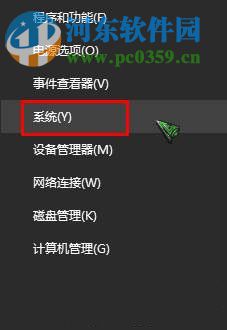
2、在“系统”界面右下角就可以看到本机中的Win10系统的详细激活码的信息、
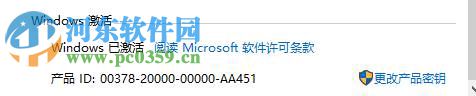
方法二:使用注册表查找激活密钥
1、使用键盘的快捷键“Win+R”唤出“运行”窗口,并在“运行”窗口的搜索栏中输入“regedit ”后点击回车键,即可打开并进入到“注册表编辑器”的界面中;
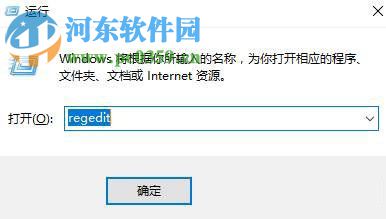
2、然后依次打开并定位到:“HKEY_LOCAL_MACHINE/SOFTWARE/Microsoft/Windows NT/CurrentVersion/SoftwareProtectionPlatform”点击“SoftwareProtectionPlatform”进入到下一步骤;
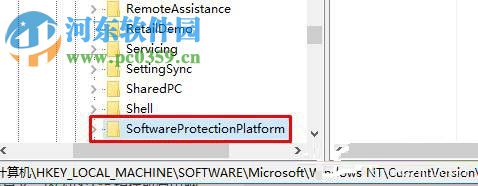
3、在“SoftwareProtectionPlatform”项的右侧找到并双击“BackupProductKeyDefault”,“BackupProductKeyDefault”的数值数据就是我们所查找的Win10系统的激活密钥。
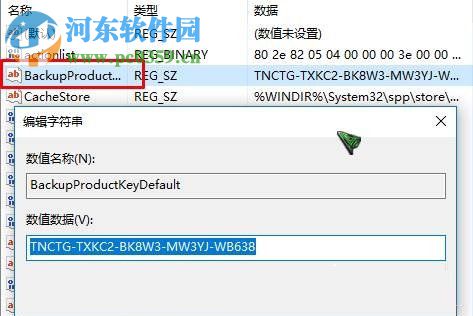
上述内容就是讲解怎么在Win10系统中怎么去查找激活码和Win10系统的激活密钥,若有需要的朋友可根据小编上述的步骤进行查阅。若想获得更多的软件信息和电脑的操作方法,请咨询好吧啦网,我们将竭诚为你解答。
相关文章:
1. Windows11下载卡着不动怎么办?Windows11下载卡着不动解决方法2. 深度技术win7系统账号密码不能修改3. windows 2003中给用户文件指派登录脚本4. 联想电脑怎么装win7系统?U盘装lenovo win7 32位详细图文教程5. Affinity Photo WINDOWS版怎么用6. Win11 22000.176搜索打不开怎么解决?Win11 22000.176搜索打不开解决方法7. Win10命令提示符被禁止使用怎么办?8. Win10 realtek老是弹出来怎么办?Win10 realtek自动弹出解决方法9. IE8再曝零日漏洞?XP命悬一线,Win7有点悬!10. Win10系统输入法无法切换怎么办?

 网公网安备
网公网安备